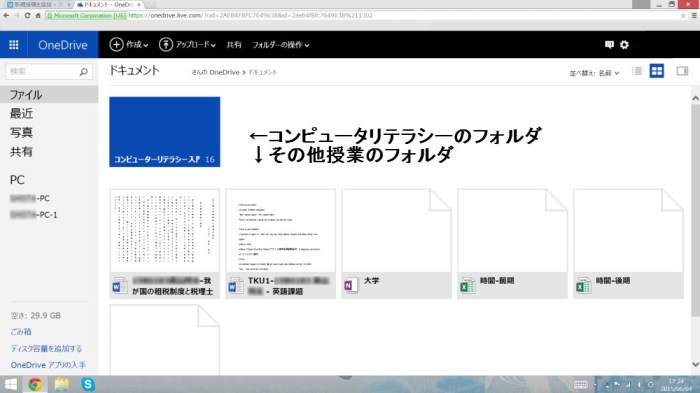
前回のOneNoteに引き続き、今回はOneDriveについての紹介記事です。
そもそもOneDriveとはなんぞや? Microsft社の説明曰く…
『OneDrive は、Microsoft アカウントで使用できる無料オンライン ストレージです。 これは、お使いのどのデバイスからでも利用できる拡張ハード ドライブのようなものです。 ファイルを自分にメールで送ったり、USB フラッシュ ドライブを持ち歩く (紛失する危険があります) 必要がなくなります。』
だそうです。これだけ見ると、ぴんと来ない方も多いのではないでしょうか…
そこで、どのような使い方をして、どのような場面で役に立ち、どのようなメリットがあるのかを実例をもとに説明したいと思います。ただし、この説明が分かりやすいかは保証しかねます(‘x';
OneDriveは、基本的にブラウザ(Web上)で使用します。百聞は一見に如かず!
このような感じで、ブラウザ上で操作を行います。利用を開始するには、以下のURLからMicrosftアカウントでのログインが必要です。
https://onedrive.live.com/about/ja-jp/
使い方は、保存したいファイルやフォルダなどを【アップロード】から保存するだけ!
ここにアップロードしたファイルやフォルダは、ブラウザからOneDriveにログインすることで、どのパソコン・スマートフォンからでも引出すこ とができます。例えるならば、銀行とATMのような感じです。銀行もしくはATMにお金を預けると、どのATMからでもお金を引き出すことができますよ ね。ここでいう、銀行の役割を果たすのがOneDriveで、ATMがパソコン(ブラウザ)、お金はファイルやフォルダなどのデータです。
さらに詳しい説明はこちら↓をご覧ください(丸投げ)
http://windows.microsoft.com/ja-jp/windows-8/getting-started-onedrive-tutorial
さて、実際にOneDriveがどんな場面で役に立つのかを考えていきます。僕が最近OneDriveを活用したのは、コンピュータリテラシーの授 業においてです。上記画像の中に、コンピュータリテラシーというフォルダがありますよね。僕は、授業で作成したファイルや、課題として家で作成したファイ ルは全てここに保存しています。この授業では、授業中に扱ったファイルを家で完成させる課題が出たり、逆に課題で出されたファイルが授業中に使われたりし ます。OneDriveを利用することで、「学校のパソコンにファイルを保存してたから、家のパソコンで課題ができない!!」なんてことや、「えっ!?課 題で出されたファイル、授業でも使うの!?データ家のパソコンにあるんだけど…」なんてことを防ぐことができます。授業前の出席メールを提出するときにで も、OneDriveにログインしておくと、パッと対処ができて便利ですヨ(‘x’!
OneDriveには、このほかにもいくつかのメリットがあります。その一部を紹介していきたいと思います。
1.に関しては、上記場面の例で説明したように、ファイルを簡単に複数のデバイスで共有することができます。
ゼミの発表会でUSBを忘れてしまったばっかりにプレゼンでデータを表示できず、仕方がないのでゼミの紹介をする。なんてことは、OneDrive を利用していれば防げたかもしれませんね。なぜならブラウザからOneDriveにログインするだけで、すぐに手元にデータを用意することができるからで す。
2.OneDriveを利用すると、友達とデータを簡単に共有することができます。
ファイルの右上部分を選択して共有ボタンを押すと、他の人もそのファイルを閲覧できるようになります。この共有は、誰でもファイルを閲覧できるよう にする「公開モード」と、ファイルのURLを知っている人のみが閲覧できる「限定公開モード」があります。サークルやゼミの仲間だけにファイルを共有した い場合は、限定公開モードを選択すると良いでしょう。
どのような感じなのかは習うより慣れろ!ということで、昨日紹介した僕のiPhone5sの型紙を試しに共有してみます。下記のURLをクリックしてみてください。画像が共有されているはずです。
※もし利用したい方がいればご自由にどうぞ。二次利用・加工ともにOKですヨ(‘x’
ファイルの共有のやり方は、下記の画像を参照してください。
共有をクリックした画面↓
このような感じで、共有したいデータのURLを、共有したい人へメールやラインを使い送信してあげればOKです(‘x’!
共通の課題や作業をやる際に役立ちそうですね。
3.最後にOffice Onlineについての説明です。
Office Onlineとは、簡単に説明するとブラウザ上で利用することができるWordやExcelのことです。OneNote Onlineもここに含まれています。
こちらも、実際に下記のURLからご覧ください。
http://1drv.ms/1T0oxAA
Office
Onlineは例えば、外出先でパソコンを借りたけどOfficeが入っていなかった…なんてときに活用することができます。ただし、正規品の
Officeとは違い、一部の機能が制限されているため注意が必要です。既存のファイルを手直しする程度なら問題はないでしょう。
共有したいデータは、他の人が編集可能なモードと閲覧のみのモードの2種類を選択することができます。改変されると困るものは閲覧のみ、共同で作業したいものは編集可能に設定すると良いでしょう。
さらに、ここで共有されたデータは、自分のパソコンへ複製することができます。複製の仕方は下記の画像をご覧ください。
イベントの出席表や、授業などで使うファイルのテンプレートなどをこれで共有すると便利かもしれません。
以上が、僕の思うOneDriveの便利な点です。うまく活用できれば作業の効率アップ間違いなし(‘x’。ぜひご活用くださいな。
※ただし、他人に見られると困るデータや重要なデータ・個人情報は、OneDriveに保存しないことをお勧めします。
?以上。では(’x’!?